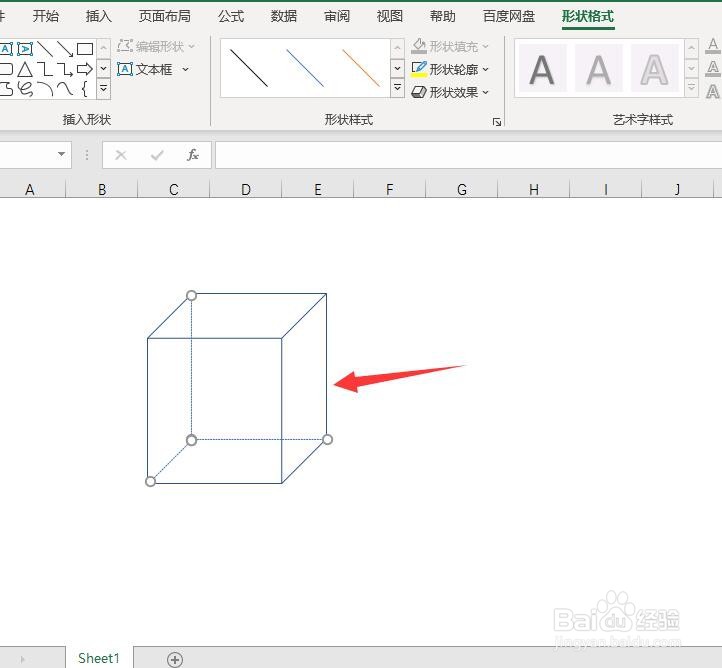1、我们打开Excel电子表格,点击插入——形状——立方体。

2、鼠标点击画一下,随后出现的图案是Excel默认的颜色和样式。

3、点击形状样式——形状填充,选择无填充。

4、再次点击插入形状,选择直线。

5、画一条直线,点击形状格式,选择一个虚线线型。

6、把这根设置好的线段再复制两根。
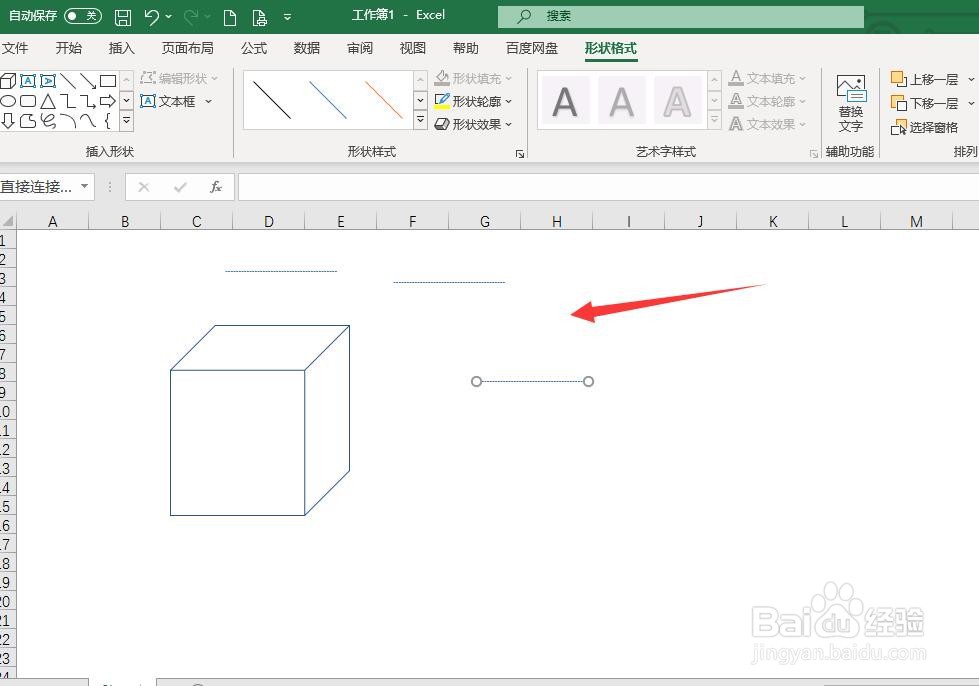
7、调整线段到合适的位置,我们的设置就完成了。效果见下图。
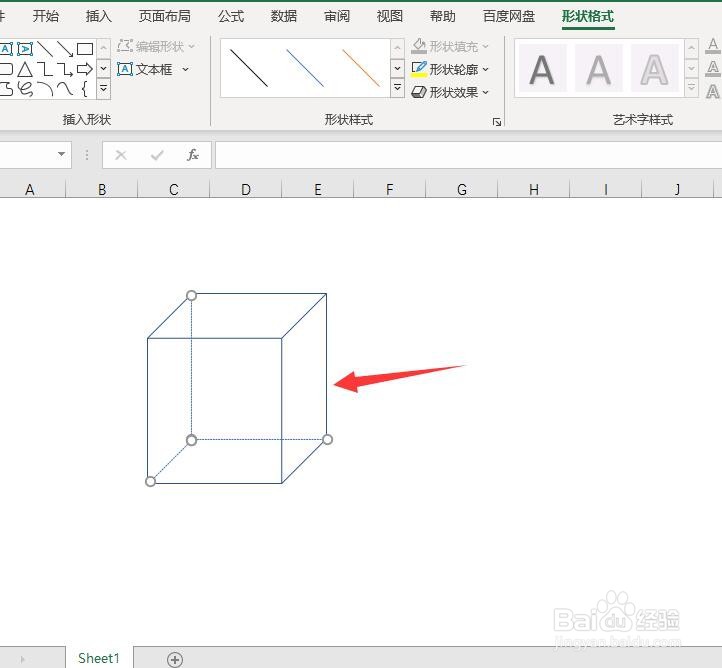
时间:2024-10-12 08:37:30
1、我们打开Excel电子表格,点击插入——形状——立方体。

2、鼠标点击画一下,随后出现的图案是Excel默认的颜色和样式。

3、点击形状样式——形状填充,选择无填充。

4、再次点击插入形状,选择直线。

5、画一条直线,点击形状格式,选择一个虚线线型。

6、把这根设置好的线段再复制两根。
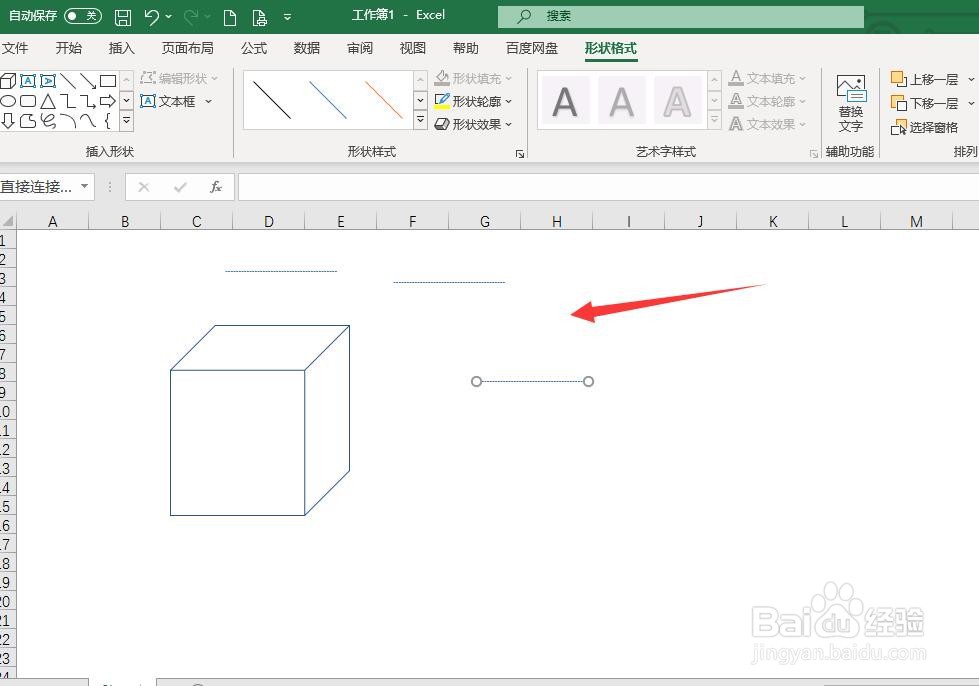
7、调整线段到合适的位置,我们的设置就完成了。效果见下图。